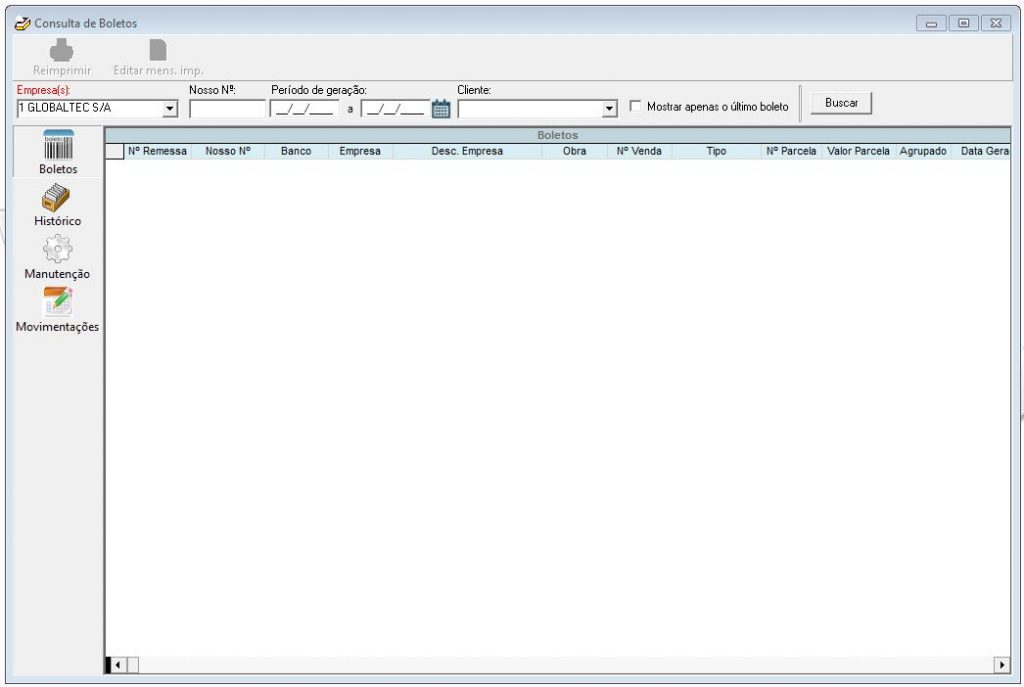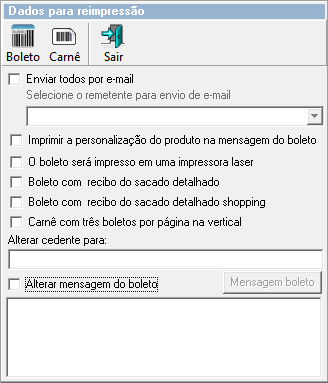Você conhece a tela Consulta de boletos?
Nesta tela são exibidos todos os boletos emitidos a partir de parcelas a receber. É possível também filtrar o boleto desejado através da Empresa, Nosso N°, Período de Geração e Cliente.
Para poder te auxiliar ainda mais, temos esse conteúdo disponível no EaD Globaltec. Caso já tenha o acesso à plataforma, basta clicar no link a seguir para ter acesso ao vídeo: CONSULTA DE BOLETOS.
Visão Boletos
Como visualizar e reimprimir um boleto?
Como acessar?
- Execute o Módulo Vendas
- Clique no Menu Vendas
- Clique no Submenu Consulta Boletos
- Faça os filtros desejados e clique no botão Buscar
- Selecione o Boleto e clique no botão Reimprimir
- Informe os dados para a reimpressão do boleto
- Clique no botão Boleto ou Carnê.
Observação:
Mesmo o boleto que for impresso pelo banco, pode ser reimpresso pelo sistema. Carteiras que não permitem impressão poderão ter seus boletos impressos se houver atualização do campo “NossoNúmero” e a coluna “CampoLivre” do boleto também estiver preenchida, pois ambos são necessários para a geração correta do código de barras. A atualização do “NossoNumero” é feita pela tela de contas a receber, quando do recebimento do arquivo de retorno do banco.
Ao reimprimir o boleto com a opção “Boleto com recibo do sacado detalhado” selecionada, sendo que esse boleto tenha sido impresso (1ª vez) com essa opção marcada (Tela de contas a receber), o boleto será reimpresso com a mesma mensagem detalhada de sacado utilizada na primeira impressão, mesmo que essa mensagem tenha sido alterada ou até mesmo excluída de sua tela de configuração (Cadastro de empresa, Config. Vendas, Cobrança bancária, Botão mensagens).
Caso selecione a opção “Boleto com recibo do sacado detalhado shopping”, seguirá as mesmas regras definidas para o “Boleto com recibo do sacado detalhado” o que difere é que no “Boleto com recibo do sacado detalhado shopping” caso a mensagem contenha uma das tags [Balancete demonstrativo] ou [Balancete demonstrativo sem resumo] será impresso no corpo do boleto um balancete detalhado com receitas, despesas, resumo(somente na tag [Balancete demonstrativo]), previsão de orçamento e composição de arrecadação.
Quando o banco selecionado for 341 – Banco Itaú S/A ou 237 – Banco Bradesco, será possível alterar o CEDENTE, no campo “Alterar cedente para”. Deverá ser utilizado quando a carteira for negociada, fazendo-se necessário que o nome do cedente seja alterado, e o cedente original (Empresa) seja colocado no local do Sacador/Avalista, na impressão do boleto e geração do arquivo remessa.
Ao reimprimir um carnê com a opção “Carnê com três boletos por página na vertical” selecionada, o carnê será impresso na pagina em modo retrato, e serão impressos até três boletos por página.
São fornecidas informações de desconto condicional. ao gerar ou reimprimir boleto para certas carteiras de bancos.
Alterar mensagem do boleto: Essa opção somente é usada na impressão de carnês. Ao clicar no botão “Mensagem boleto”, será exibido um pop-up contendo lista de mensagens cadastradas para o banco dos boletos selecionados para reimpressão. Estas mensagens são cadastradas na tela Mensagens dos boletos bancários e poderá selecionar uma delas para substituir a mensagem original do boleto ou carnê ao reimprimi-lo. Caso não selecione uma mensagem para os boletos, será impressa a mensagem original do boleto ou carnê.
A ordem utilizada para a impressão dos boletos, é baseada na ordem banco e nosso número gerado.
Enviar todos por e-mail: Quando esta opção está marcada, os boletos serão enviados automaticamente para o e-mail do cliente da venda. São realizadas validações a respeito do e-mail e caso o e-mail não esteja correto não ocorrer será enviado. Ao selecionar esta opção, o usuário deverá obrigatoriamente escolher um e-mail remetente para o envio do e-mail.
Colunas referentes a envio de boleto por e-mail:
- Envio por e-mail via ProUAU: Será enviado quando o cliente possuir em sua configuração a opção de receber boleto por e-mail.
- Boleto enviado por e-mail: Identificador para saber se o boleto já foi enviado por e-mail.
- Data de envio do boleto: Data que o boleto foi enviado por e-mail. Se o boleto for reenviado (2° via) a data de envio não será alterada, permanecendo sempre a primeira data de geração.
- Data reenvio do boleto: Data em que o boleto foi reenviado por e-mail. Está data só será preenchida se a data de envio estiver preenchida. A data de reenvio sempre será atualizada ao reenviar o boleto.
Para utilizar esse recurso é necessário, que tenha a configuração de e-mail padrão geral para envio de Boletos configurada.
Para torar o processo de envio do PDF dos boletos ainda mais seguro, você pode configurar para que o arquivo seja aberto somente mediante a uma senha. Para saber mais sobre esse recurso, acesse o virtuau de Configurações do sistema.
Editar mens. imp.
Este recurso permite editar a mensagem do boleto impresso pelo UAU.
Opção de filtro de boletos
Com a opção “Mostrar apenas o último boleto” marcada será mostrado apenas o último boleto gerado para uma parcela.
Exemplo:
Para a parcela 2 de uma venda foram gerados dois boletos, um no dia 01/01/2016 e outro no dia 05/01/2016, então se essa opção estiver marcada, será mostrado somente o boleto gerado no dia 05/01/2016.
Para boletos agrupados, essa regra funciona de forma diferente.
Exemplo:
Existem 2 parcelas para uma venda.
Parcelas 1 e 2.
Boleto nº 1 = Gerado dia 01/01/2020 para parcela 1
Boleto nº 2 = Gerado dia 15/01/2020 agrupando as parcelas 1 e 2.
Boleto nº 3 = Gerado dia 30/01/2020 para parcela 2.
Dada a situação acima, o filtro irá trazer os boletos nº 2 e 3.
O boleto nº 2 virá porque é último boleto gerado para parcela 1 foi dia 15/01/2020 (agrupado)
O boleto nº 3 virá porque é o ultimo boleto gerado para parcela 2.
Nesse caso, quando o filtro está sendo utilizado para gerar arquivos de remessa é importante deixar claro que a parcela 2 será enviada duas vezes.
Visão Histórico
Nesta tela poderá visualizar todos os boletos impressos pelo sistema, mesmo os boletos que já tenham sido baixados ou excluídos.
No histórico dos boletos poderá ser visualizada a ocorrência do boleto (se foi baixado, excluído, etc), status da parcela no CONSTRUGIRO (0 – Enviado para CEF, 1 – Pedido de Baixa ou 2 – Baixada/recebida), data de exclusão e o usuário que excluiu.
Ao selecionar um ou mais boletos e clicar no botão Recibo, será possível imprimir o recibo de todos os boletos que tenham a ocorrência como “1 – Recebido eletronicamente”.
Na tabela Histórico de movimentações da visão Histórico, são listadas todas as ocorrências identificadas para o boleto selecionado na tabela acima “Histórico de boleto”. Informando os seguintes campos:
- Cód. ocorrência
- Descrição
- Tipo de ocorrência
- Cód. motivo
- Desc. motivo
- Data de cadastro
- Usr. Cadastro
- Nome do arquivo
Na tabela Histórico de rateio da visão Histórico, são listados todos rateios identificados para o boleto selecionado na tabela acima “Histórico de boleto”. Informando os seguintes campos:
- Cód. pessoa
- Tipo de rateio (Percentual, valor ou securitização)
- Agência
- Conta
- Tipo do valor (Percentual ou valor)
- Valor
- Valor líquido
- Ocorrência
- Data do crédito
- Valor do crédito
Visão Manutenção
Nessa visão, será possível realizar manutenção em boletos ativos ou excluídos, onde apenas os boletos dos seguintes bancos serão passíveis de manutenção:
- 001 – BANCO DO BRASIL (CNAB 400 e 240)
- 033 – BANESPA/SANTANDER (CNAB 400 e 400 REG)
- 104 – CAIXA ECONÔMICA (4 – CNAB 240 – SIGCB)
- 107 – BBM (CNAB 400)
- 237 – BRADESCO (CNAB 400)
- 243 – MÁXIMA (CNAB 400)
- 246 – ABC (CNAB 240)
- 341 – ITAÚ (CNAB 400)
- 353 – SANTANDER (CNAB 400 SEM REG e 400 REG)
- 422 – SAFRA (CNAB 400)
- 612 – GUANABARA (CNAB 400)
- 707 – DAYCOVAL (CNAB 400)
- 756 – BANCOOB (CNAB 400)
- 756 – ENGECRED (CNAB 240)
- 756 – UNICENTRO (CNAB 240)
Serão mostrados somente os boletos passíveis de manutenção e será possível realizar filtro pela opção ‘Mostrar apenas o último boleto’, onde será buscado apenas o último boleto gerado para a parcela em questão.
Ao selecionar um ou mais boletos, será disponibilizada na Grid “Boletos selecionados” as seguintes colunas:
Ação: Nesta coluna, poderão ser selecionadas as seguintes opções: 0 – Alterar data de vencimento, 1 – Cancelar boleto, 2 – Reenviar o boleto. Essas ações se referem à ação que será enviada para o banco através do arquivo de remessa.
Nova data do boleto: Neste campo é possível alterar a data do boleto para envio caso a ação seja 0 – Alterar data de vencimento.
Nº Remessa: Número da Remessa gerada.
Nosso Nº: Número do boleto no UAU
Banco: Banco utilizado para gerar o boleto
Empresa: Código da empresa
Agrupado: Se é um boleto agrupado. 0 – Não e 1 – Sim.
Data Geração: Data em que foi gerado o boleto.
Data Cálculo: Data utilizada para cálculo na geração do boleto.
Data Vencimento: Data de vencimento da parcela.
Dt. Venc. Boleto: Data de vencimento do boleto.
Status: Status do boleto. 0 – Normal, 1 – Excluída, 2 – Recebida e 3 – Não encontrada.
Cód. Cliente: Código do cadastro da pessoa no UAU
Nome Cli.: Nome do Cliente.
Com Resíduo: Se possui resíduo. 0 – Não, 1 – Sim.
Vlr. Resíduo: Valor do resíduo.
Antecipado: Se o boleto é antecipado. 0 – Não, 1 – Sim.
Desconto: Valor de desconto concedido.
Mora/Multa: Valor de multa.
Acréscimo: Valor do acréscimo.
Valor Cobrado: O valor cobrado.
Boleto parcial: Se o boleto é parcial.
Linha digitável: Código de barras do boleto traduzido em números.
Campo Livre: Dígitos defino pelo banco para essa composição.
Data de alteração do boleto: Data em que o boleto foi alterado.
Valor multa por atraso: Valor de multa a ser cobrado por período de atraso.
Valor juros por dia: Valor de juros por atraso diário.
Obra: Obra da parcela
Venda: Número da venda da parcela em que o boleto foi gerado.
Parcela: Parcela do boleto.
Tipo parcela: Tipo da parcela do boleto.
Tipo cobrança: Tipo de cobrança do padrão de cobrança. 0 – CNAB 400, 1 – CNAB 240 e 2 – Débito Automático.
Nova linha digitável: Código de barras do boleto traduzido em números.
Novo valor do boleto: Novo valor a ser cobrado.
Dias de carência: Dias de carência para cobrança de multa e juros do boleto.
Os dias de carência configurados na venda ou na parcela, na alteração da data de vencimento dos boletos, são incididos sobre a nova data de vencimento do boleto.
Nova data de alteração do boleto: Data em que o boleto foi alterado.
Tipo do boleto: Tipo da origem da parcela do boleto gerado. 0 – Venda, 1 – Proposta.
Enviar arquivo
Ao selecionar os boletos para manutenção, o botão “Enviar arquivo” estará disponível para ser clicado, de forma que seja realizado o processo de geração do arquivo de remessa.
É possível executar três ações com os boletos nessa tela:
Ao arrastar os boletos para a grid [Boletos selecionados] a coluna [Ação] dará as seguintes opções de ação:
0 – Alterar data de vencimento: Gerar um arquivo de remessa solicitando a alteração da data de vencimento de um determinado boleto junto ao banco.
- Nesse caso o boleto é alterado no UAU no momento que o arquivo é gerado, já sendo possível imprimir e/ou visualizar o boleto na opção reimprimir, com a nova data.
- Em todas as visões da tela, há a coluna ‘Data alteração’, onde será informada a data que ocorreu a alteração do vencimento do boleto em questão, sendo assim, para boletos que não tiveram sua data de vencimento alterada, essa coluna ficará em branco. Nas visões ‘Boleto’ e ‘Manutenção’ essa coluna será atualizada a cada nova alteração de vencimento. Na visão ‘Histórico’, serão mostradas todas as alterações de vencimento realizadas para o boleto.
1 – Cancelar boleto: Gerar um arquivo de remessa solicitando a baixa dos boletos selecionados.
- Ao gerar a remessa solicitando o cancelamento, o boleto terá seu status alterado para [2 – Pendente de cancelamento de boleto] e será excluído automaticamente. Caso o cliente pague esse boleto, ainda será possível recebê-lo pelo arquivo de retorno, caso a opção de receber boletos excluídos esteja habilitada no cadastro da empresa.
2 – Reenviar: Por essa opção, é possível reenviar arquivos de remessa para boletos já existentes. Os arquivos de remessa serão salvos na mesma pasta definida para a geração de boleto avulso. Para remessas reenviadas, o arquivo de remessa não conterá o bloco de rateio de crédito. Ao realizar a manutenção, o número da remessa será atualizado (o anterior não constará mais, nem mesmo na visão histórico) e será gerado somente o arquivo de remessa, ou seja, os arquivos auxiliares não serão gerados.
Visão Movimentações
Esta tela mostra todas as movimentações bancárias feitas com boletos registrados no sistema.
É obrigatório selecionar uma empresa única, um banco e uma conta para realizar a busca dos históricos de movimentações. Será possível realizar filtro por tipo de cobrança, nosso número e o período em que as movimentações ocorreram.
Na tabela “Histórico de Movimentações” são informados os seguintes campos:
- Nosso Nº: Número do boleto no UAU
- Banco: Banco utilizado para gerar o boleto
- Empresa: Código da empresa
- Desc. Empresa: Descrição da empresa
- Cód. ocorrência: Código da ocorrência realizada
- Descrição: Descrição da movimentação. Essa descrição só será exibida para ações realizadas após a concepção desta nova funcionalidade do sistema, ou seja, não será possível buscar essa informação para boletos antigos.
- Tipo ocorrência: 0 – Envio ou 1 – Retorno
- Data de cadastro: Data e hora da movimentação bancária
- Usr. Cadastro: Usuário que efetuou a movimentação
- Nome do arquivo: Nome do arquivo de remessa/retorno físico gerado
Na tabela “Motivos de ocorrência de retorno” são listados os motivos para cada ocorrência de retorno. Segue abaixo os campos:
- Código – Código do motivo
- Descrição – Descrição do motivo
Boleto Off-line
Os botões Exportar, Importar, Inicializar Base off e Mens.Padrão Off pertencem a funcionalidade Boleto Off-line, para saber mais clique aqui. Para solicitar este recurso entre em contato com nosso departamento comercial.
Perguntas frequentes:
Onde gerar boletos?
Onde configurar a taxa de boleto?
Ao reimprimir boleto está cobrando duas taxas.
Onde inserir imagem no boleto?